- Üks levinumaid probleeme VPN-i kasutamisel Windows 10-s on teenuse kinnijäämine, nii et näib, et VPN ühendub igavesti.
- Kui ootate Windows 10-s teise (või isegi sama) VPN-ühendusega ühenduse loomiseks paar minutit, siis jätate selle probleemi mööda.
- Vaadake meie parimad VPN-id Windows 10 jaoks see säästab käsitsi tõrkeotsingu vaeva.
- Külastage veebisaiti How-To Hub et leida rohkem levinud VPN-i probleemide tõrkeotsingu juhendeid.
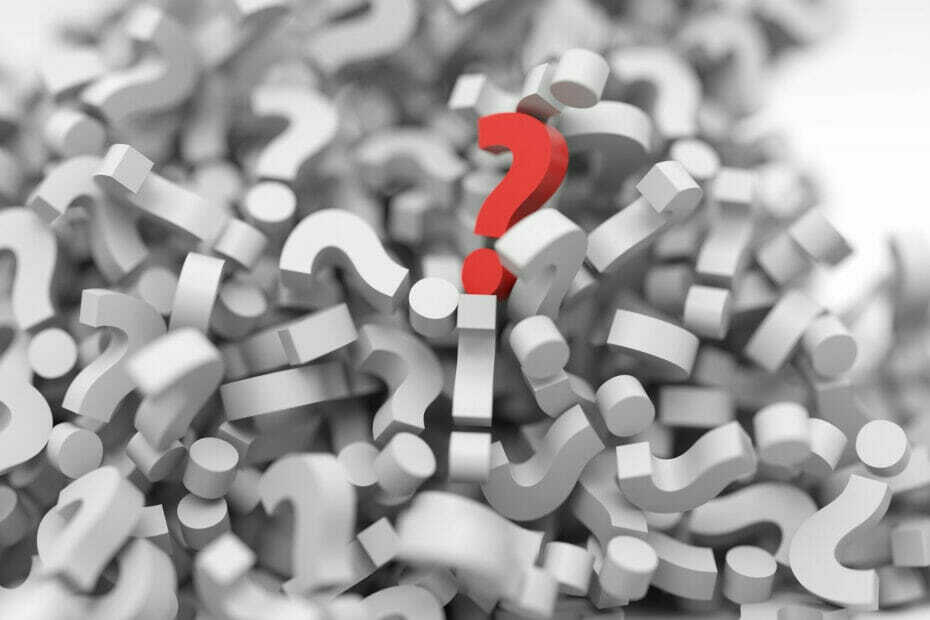
Üks levinumaid probleeme a VPN Windows 10-s on teenus ahelas kinni, nii et tundub, et VPN ühendub igavesti.
Seetõttu ei ole teie ühendust kunagi loodud ja võib kuluda palju aega, enne kui näete ekraanil isegi tõrketeadet. VPN-i dialoog kuvab igavest Ühendamine seadmega ... sõnum ja mingil hetkel võib see kuvada mitmetähendusliku vea.
Kuigi see juhtub, võib see olla üsna tüütu, pole asjad nii hull. Võite olla kindel, teades, et muude tõsisemate probleemide hulgas on see üks käkitegu.
5 parimat VPN-i, mida soovitame
 |
Kaheaastastele plaanidele on 59% allahindlus |  Kontrollige pakkumist! Kontrollige pakkumist! |
 |
Allahindlus 79% + 2 tasuta kuud |
 Kontrollige pakkumist! Kontrollige pakkumist! |
 |
85% soodsamalt! Ainult 1,99 $ kuus 15 kuu plaan |
 Kontrollige pakkumist! Kontrollige pakkumist! |
 |
83% allahindlust (2.21 $ / kuu) + 3 tasuta kuud |
 Kontrollige pakkumist! Kontrollige pakkumist! |
 |
76% (2.83$) kahe aasta plaanis |
 Kontrollige pakkumist! Kontrollige pakkumist! |
Windowsi VPN ütleb, et ühendate igavesti
Selle probleemi kirjeldamiseks pole lihtsamat viisi. Kui kasutate Windows 10 sisseehitatud VPN-i funktsiooni, võib teil tekkida probleem VPN-i igaveseks ühendamiseks.
VPN-i dialoog keeldub ühenduse loomisest, kuid ei lase ka ühendust lahti. Selle asemel hoiab see VPN-ühenduse katse silmusena ja ootab selle edukalt loomist. Ainult seda ei juhtu kunagi.
Oleme märganud, et enamasti ilmneb see probleem alati, kui proovite luua kaks järjestikust ühendust järjest, andmata adapterile piisavalt aega jahtumiseks.
Sagedamini kui mitte, kui ootate lihtsalt paar minutit, enne kui proovite teisega (või isegi sama) VPN-ühendus Windows 10-s, saate sellest ebamugavusest mööda, märkamata seal.
Kuidas ühendamisel kinni jäänud VPN-i parandada?
1. Oota ära
Nagu me eespool ütlesime, peate enamasti lubama järjestikuste ühenduste vahel teatud aja.
Kui ühendus on katkenud, peab virtuaalne adapter määrama sellised väärtused nagu IP-aadressid ja väravaid teie süsteemi ning see võib võtta mõnda aega.
Ootamata jätmine võib põhjustada konflikte vanade, vaikeväärtuste ja uute väärtuste vahel.
2. Proovige alternatiivset marsruuti
Kui proovite oma VPN-iga ühenduse luua, kasutades teavitusalal asuvat võrgunuppu, proovige VPN-iga ühenduse luua hoopis järgmiselt.
- Vajuta Võida klaviatuuril
- Klõpsake nuppu käigukujuline nuppu Start-menüüs
- Valige Võrk&Internet rakendusest Seaded

- Klõpsake nuppu VPN nuppu vasakpoolses menüüs
- Valige VPN ühenduse, mille soovite luua
- Klõpsake nuppu Ühendage nupp ja oota
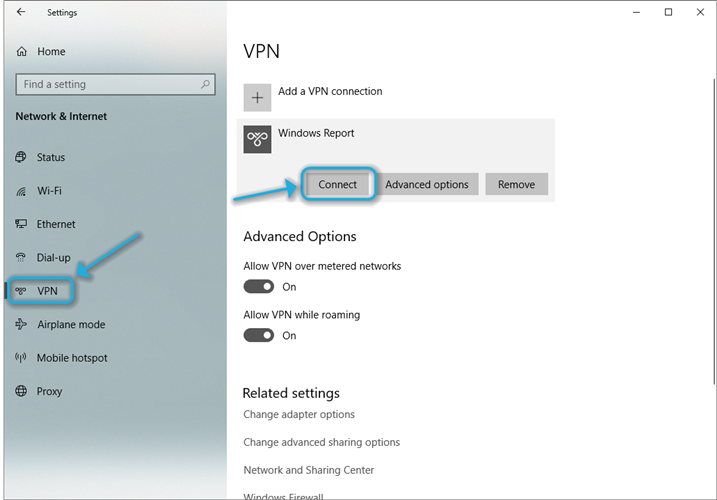
Tõsi, see on Windowsi tüüpi tehing ja meil pole aimugi, miks see toimib paremini kui VPN-i ühendamine teavitusalalt, kuid enamasti siiski.
Oletame, et VPN-i menüüsse jõudmine võtab teil rohkem aega Seaded rakendus, mis annab ühendusele lähtestamiseks rohkem aega, mida oleme selgitanud ülaltoodud soovitatud paranduses.
3. Proovige kasutada tarbija jaoks mõeldud VPN-i
- Osta privaatse Interneti-ühenduse tellimus
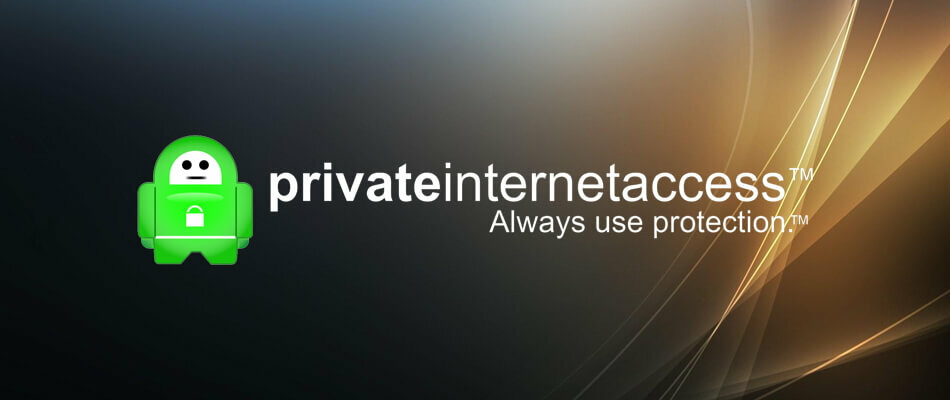
- Laadige alla VPN-i kliendi installer
- Installige see oma arvutisse
- Käivitage VPN-klient
- Logige sisse oma PIA kontole
- Valige oma meelepärane server (kiirema kiiruse huvides valige lähedane)
- Nautige, et ei pea ühenduse probleemidega tegelema
Kindlasti ei ole kogu ühenduse jaoks lahendus, kui valiksite tarbijaklassi VPN-i oma ühenduse peale lootmise asemel. Paljud kasutajad eelistavad luua oma VPN-i, et nad saaksid kaugarvutitega ühenduse luua ja ressursse hõlpsamalt jagada.
Kui aga kasutate VPN-i selleks, et hoida asju privaatsena ega vaja ressursside haldamise funktsioone, võite sellise toote valimisega Windowsi sisseehitatud VPN-probleemid hõlpsalt vahele jätta.
PIA on suurepärane pakutav VPN-teenus Kape Technologies mis aitab teie ühendust privaatselt ja turvaliselt hoida. Sellel on palju kiireid servereid, millega saate ühenduse luua, ja pakub teile ööpäevaringset kliendituge, kui teil seda kunagi vaja oleks.
4. Lähtestage oma võrguadapter
- Puudutage nuppu Võida klaviatuuril
- Klõpsake veel kord nuppu käigukujuline nuppu Start-menüüs
- Valige Võrk ja Internet rakenduse aknas Seaded

- Mine VPN jaotises
- Klõpsake nuppu Muutke adapteri valikuid nuppu
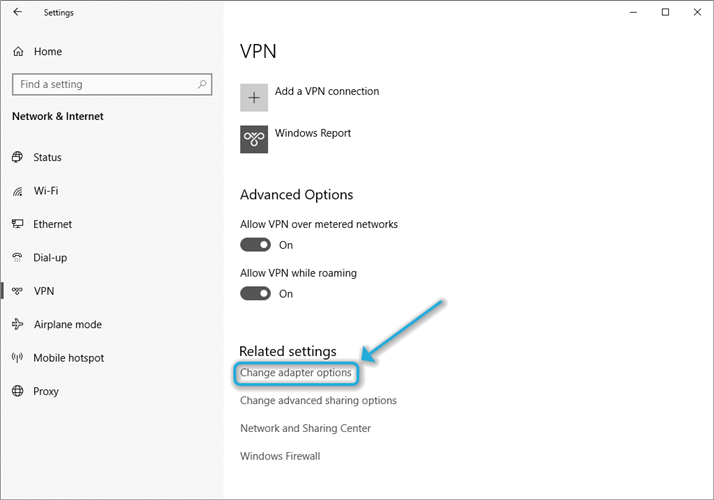
- Paremklõpsake oma aktiivsel võrgukaardil
- Valige Keela
- Paremklõpsake sellel uuesti
- Valige Luba
- Kontrollige, kas probleem püsib
Mõnikord võib vigane või aeglane võrgukaart tekitada probleeme teiste sellest sõltuvate komponentidega. Sellisel juhul hoiab VPN-ühendus, mis võimaldab Interneti-ühenduse loomiseks teie võrguadapterit, hoides samal ajal asju varjatud.
Seetõttu võite leida, et lihtsalt vaikevõrguadapteri lähtestamine, olgu see siis traadiga või traadita, võib teie VPN-i probleemi igaveseks ühendamiseks hõlpsasti lahendada.
Pange tähele, et mõnel sülearvutil on spetsiaalne riistvaranupp WiFi-funktsioonide kiireks keelamiseks ja lubamiseks. See teeb täpselt sama asja ja see võtab palju vähem aega.
5. Taaskäivitage modem, ruuter või arvuti
See ei vaja või veelgi parem, kui see peaks vajama täiendavaid üksikasjalikke juhiste loendeid. See on nii iseenesestmõistetav, kui see saab, ega vaja selle saavutamiseks raketitehnika kraadi.
Lihtsalt eemaldage ruuter ja / või modem mõneks (~ 10) sekundiks ja ühendage see lähtestamiseks uuesti. Kui te pole seda veel proovinud, kaaluge ka arvuti taaskäivitamist.
On hea põhjus, miks mõni tehnilise toe esindaja palub teil seda teha enne muude lahenduste proovimist. Kui see töötab, peaks teie VPN mööduma ühendamisest igavesti ja kõik peaks olema ok.
6. Loputage oma DNS-i
- Vajuta Võida klaviatuuril
- Tüüp CMD kui Start-menüü koeb
- Paremklõpsake nuppu Käsurida ikooni
- Valige Käivita administraatorina
- Sisestage järgmised käsud täpselt selles järjekorras:
- ipconfig / flushdns
- ipconfig / registerdns
- ipconfig / release
- ipconfig / uuendada

- Kontrollige, kas probleem püsib
See on lihtne lahendus, mis võib päästa palju peavaludest. See hõlmab lihtsalt halva või dateeritud teabe avaldamist ja valede ühenduse andmete värskendamist oma süsteemis.
Windows 10-s igaveseks ühenduva VPN-i saab parandada
Kõike arvesse võttes, kui teie Windows 10 VPN-ühendus näib olevat silmusesse kinni jäänud, pole vaja meelt heita. Seal on palju parandusi, mis tagavad, et asjad on taas sujuvalt purunenud ja ükski neist ei nõua põhjalikke arvutiteadmisi.
Kui otsustate mõne soovitatud lahenduse ise proovida, järgige kindlasti meie juhiseid nii täpselt kui võimalik. Kuigi pole mingit võimalust midagi segamini ajada, peaksite enne süsteemi seadistamist alati uuesti kontrollima.
Korduma kippuvad küsimused
Kui sinu Windows 10 PPTP VPN ei ühenda äkki enam olete jõudnud õigesse kohta. Heitke pilk meie probleemide lahendamiseks mõeldud ajakohasele juhendile.
Kui avastate selle Windows 10 blokeerib teie katsed VPN-iga ühenduse luua, Kontrollima meie juhendist, kuidas sellest probleemist mööda hiilida.
Kui soovite anda Windows 10 sisseehitatud VPN-funktsioon proovida, Kontrollima meie põhjalik juhend ja vaadake, kuidas saate seda teha ilma märkimisväärsete jõupingutusteta.


![PARANDUS: VPN-i tõrge 619 [ühendus ebaõnnestus, sisselogimisel kinni jäänud]](/f/8c0205689ef559fc2a68ee3addb9d6da.jpg?width=300&height=460)